如何关闭win10自动更新
关闭方法:1、点击电脑左下角的“开始”按钮,打开“开始”界面,然后点击“设置”按钮;2、在弹出的界面中,点击“更新和安全”;3、选择“Windows更新”选项,然后点击右侧的“高级选项”;4、在高级选项界面中,将“自动下载更新”关闭即可。

本教程操作环境:windows10系统、Dell G3电脑。
推荐教程:《windows教程》
关闭win10自动更新的方法
我们点击电脑左下角的微软按钮,弹出的界面,点击设置;
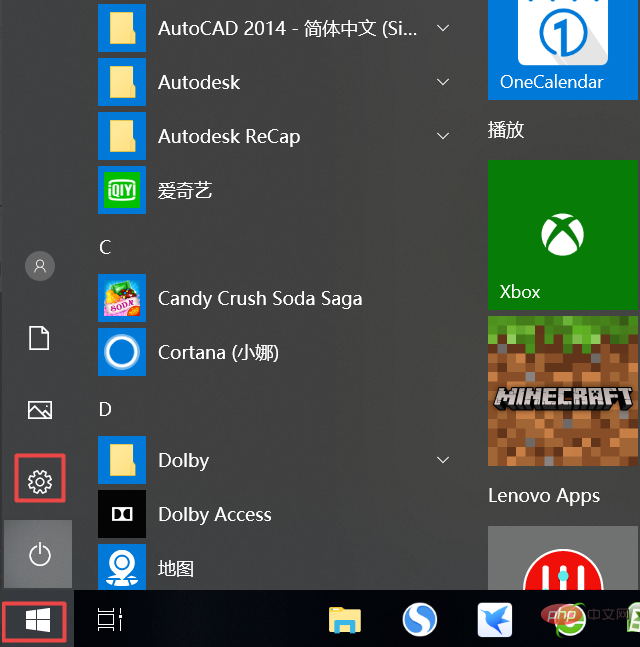
弹出的界面,点击更新和安全;
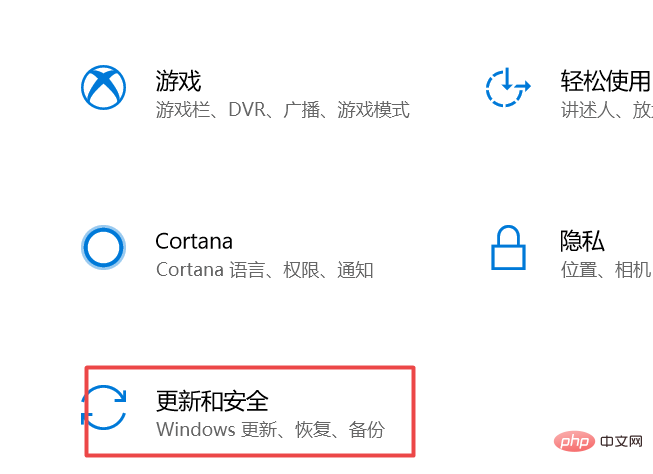
弹出的界面,点击Windows更新,然后点击高级选项;
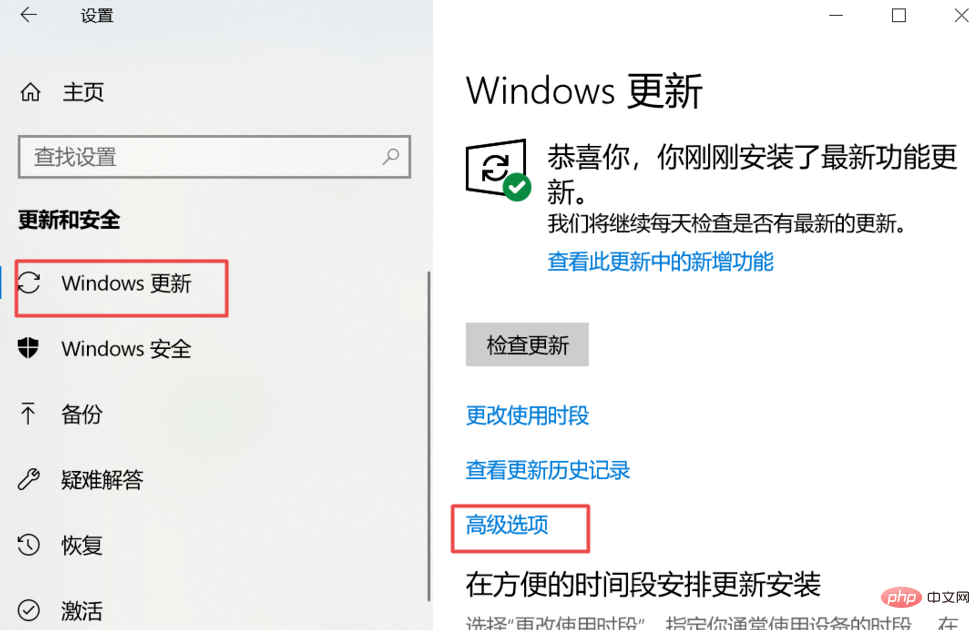
在高级选项中,将自动更新关闭即可。
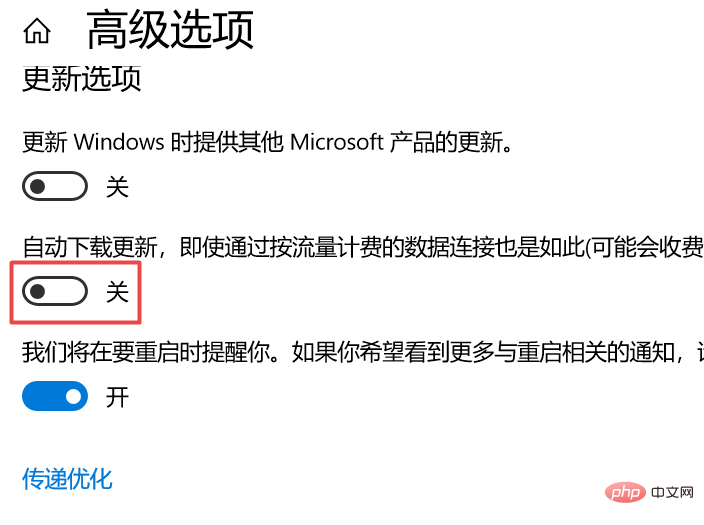
想要查阅更多相关文章,请访问PHP中文网!!
以上是如何关闭win10自动更新的详细内容。更多信息请关注PHP中文网其他相关文章!

热AI工具

Undresser.AI Undress
人工智能驱动的应用程序,用于创建逼真的裸体照片

AI Clothes Remover
用于从照片中去除衣服的在线人工智能工具。

Undress AI Tool
免费脱衣服图片

Clothoff.io
AI脱衣机

Video Face Swap
使用我们完全免费的人工智能换脸工具轻松在任何视频中换脸!

热门文章

热工具

记事本++7.3.1
好用且免费的代码编辑器

SublimeText3汉化版
中文版,非常好用

禅工作室 13.0.1
功能强大的PHP集成开发环境

Dreamweaver CS6
视觉化网页开发工具

SublimeText3 Mac版
神级代码编辑软件(SublimeText3)
 windows10运行在哪里打开
Mar 19, 2024 pm 05:57 PM
windows10运行在哪里打开
Mar 19, 2024 pm 05:57 PM
三种常用的方法:1、最便捷的方法是同时按下Windows键和R键;2、通过快捷菜单或开始菜单来访问“运行”;3、通过输入特定的命令,用户可以快速启动程序、打开文件或文件夹、配置系统设置等。
 windows10安装失败
Mar 12, 2024 pm 05:09 PM
windows10安装失败
Mar 12, 2024 pm 05:09 PM
windows10安装失败的解决办法:1、检查硬件;2、更新驱动程序;3、使用可靠的安装介质;4、清理现有系统;5、检查系统要求;6、调整BIOS/UEFI设置;7、清除病毒。
 win11怎么禁止Windows Update 自动更新驱动程序?
Jun 26, 2024 am 12:18 AM
win11怎么禁止Windows Update 自动更新驱动程序?
Jun 26, 2024 am 12:18 AM
大家在系统上连接任何新的硬件设备时Windows都会自动尝试为其安装驱动程序,在系统内置的驱动包无法识别时还会自动尝试连接到WindowsUpdate去搜索和安装驱动。Windows也可以在无需用户交互的情况下,通过WindowsUpdate自动更新设备的驱动程序。这个功能看起来虽然方便,但在特定情况下,自动更新驱动这一特性反而会给用户造成麻烦。例如,用户的视频工作流如DaVinciResolve、AdobePremiere等需要用某个特定老版本的NvidiaStudio驱动,结果Windows
 windows10激活密钥大全最新2024
Mar 19, 2024 pm 03:45 PM
windows10激活密钥大全最新2024
Mar 19, 2024 pm 03:45 PM
获取 Windows 10 激活密钥是充分体验其功能的关键。合法的方式是购买正版密钥,然后通过系统设置中的“激活”选项进行激活。使用非法或盗版密钥可能带来安全风险,并且是对知识产权的侵犯。本文将指导您通过合法途径获取和激活 Windows 10 激活密钥,确保您的计算机安全并支持软件开发者的劳动成果。
 如何禁止Win11自动更新
Dec 27, 2023 pm 12:53 PM
如何禁止Win11自动更新
Dec 27, 2023 pm 12:53 PM
很多用户在日常使用电脑的时候总是会接收到系统的自动更新,不仅让电脑变慢还变卡,为此我们今天给大家带来了win11不想自动更新操作方法,如果自动更新一直影响你就来看看怎么关闭吧。windows11系统不想自动更新怎么弄1、首先右击桌面“此电脑”然后选择“管理”。2、在打开的“计算机管理”中,按依次点开“服务”→“应用程序”→“服务”→“Windowsupdate”。3、接下来双击“Windowsupdate”,将“启动类型”设置为“禁用”,点击“停止”服务并确定。4、点击“恢复”选项卡,将第一次失
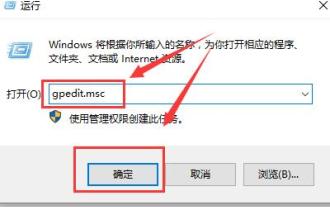 关闭win10自动更新的组策略方法
Dec 23, 2023 pm 05:07 PM
关闭win10自动更新的组策略方法
Dec 23, 2023 pm 05:07 PM
在使用win10系统的时候,我们都经常会遇到更新的问题,这个更新有时候很烦人,那么怎么才能解决这个问题呢,这个需要我们进入到本地组策略里面去设置。win10组策略关闭自动更新方法:1、按下键盘上的“win+R”打开运行,输入“gpedit.msc”点击确定。2、选择“管理模板”-“Windows组件”,双击进入3、然后找到“Windows更新”,双击进入。4、在右边找到“配置自动更新”,鼠标双击打开。5、然后勾选“已禁用”,然后点击“应用”,就行了。
 如何开发一个自动更新WordPress插件的功能
Sep 05, 2023 am 10:40 AM
如何开发一个自动更新WordPress插件的功能
Sep 05, 2023 am 10:40 AM
如何开发一个自动更新WordPress插件的功能WordPress是一个非常流行的开源内容管理系统(CMS),拥有丰富的插件市场来扩展其功能。为了确保插件始终保持最新和安全,开发者需要实现自动更新功能。在本文中,我们将介绍如何开发一个自动更新WordPress插件的功能,并提供代码示例来帮助您迅速上手。准备工作在开始开发之前,您需要准备以下几个关键的步骤:创
 win10的截图快捷键分享
Mar 19, 2024 pm 04:05 PM
win10的截图快捷键分享
Mar 19, 2024 pm 04:05 PM
最常用的快捷键:1、框选截图:Win + Shift + S,可选择矩形、窗口或任意格式区域进行截图,截图自动复制到剪贴板;2、全屏截图:Win + Printscreen,将整个屏幕截图保存到“此电脑-图片-截图”文件夹中;3、全屏截图并编辑:Win + W,唤出屏幕草图工具,可裁剪、编辑并保存或复制截图;4、全屏截图到剪贴板:Print Screen。






